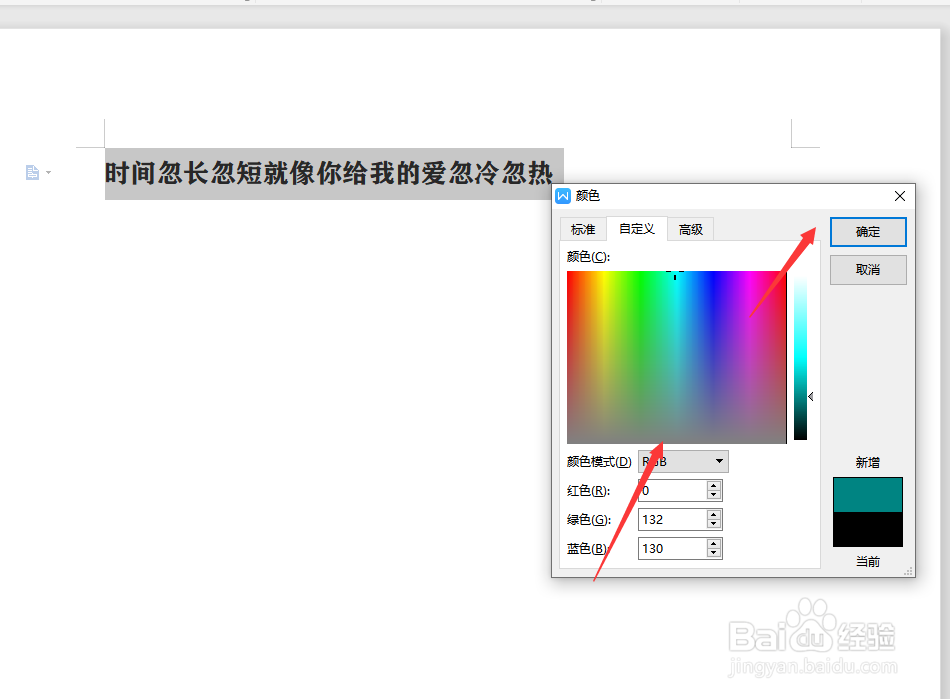1、在文档中栏中,先选中其中的文字
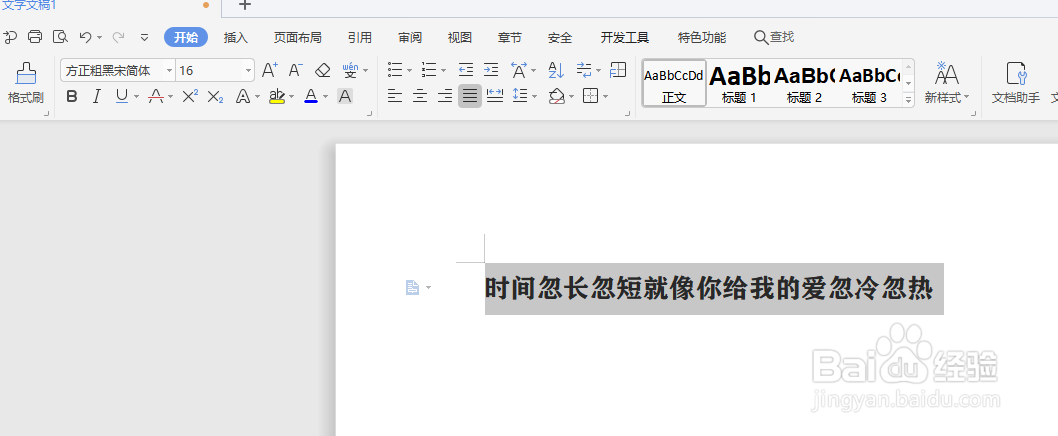
2、在文档中栏中,先选中其中的文字
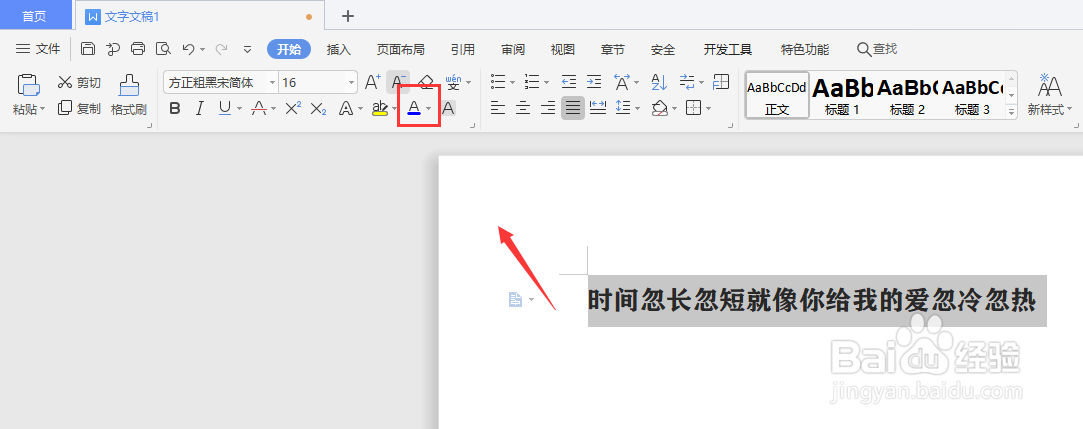
3、打开下拉属性,选择如图的其他字体颜色选项栏
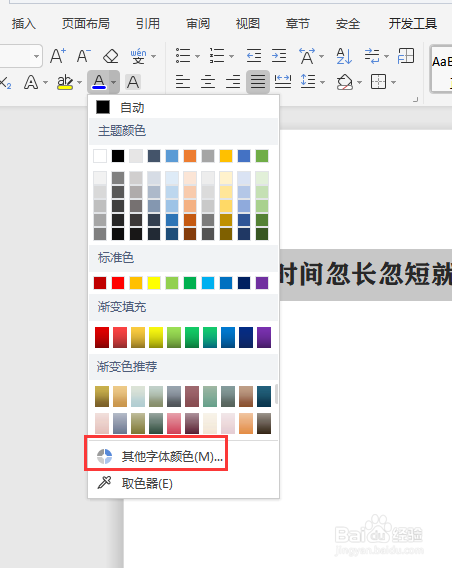
4、然后选择中间部分的自定义属性
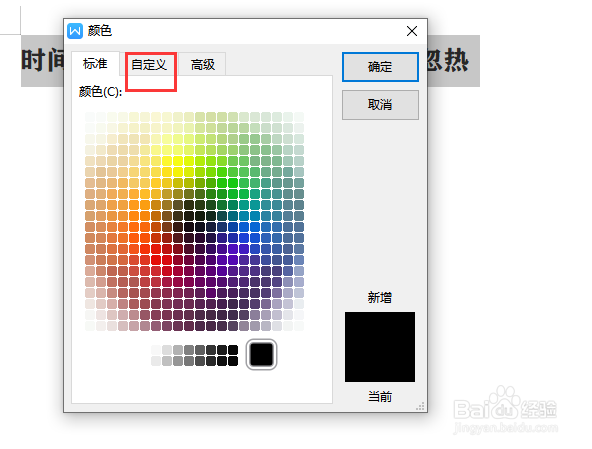
5、在下方颜色类型中,选择RGB模式,然后输入数值
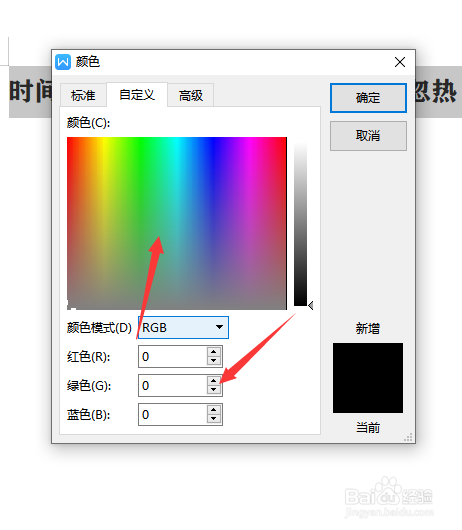
6、在颜色面板中选中颜色,下方也会出现对应的RGB值,确定后即可将文字颜色更改为需要的RGB颜色
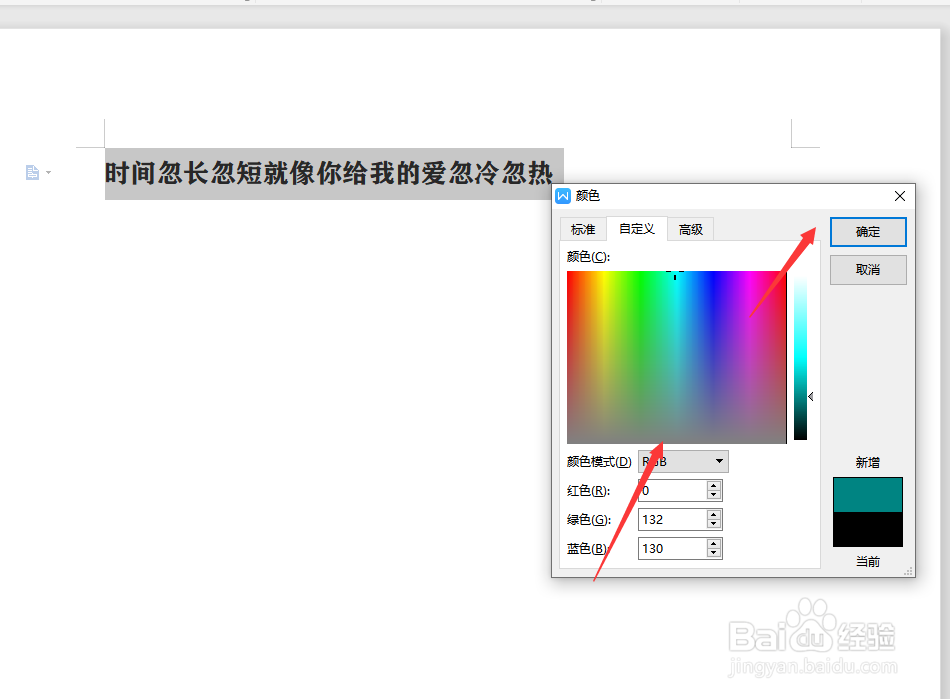

时间:2024-10-13 11:56:00
1、在文档中栏中,先选中其中的文字
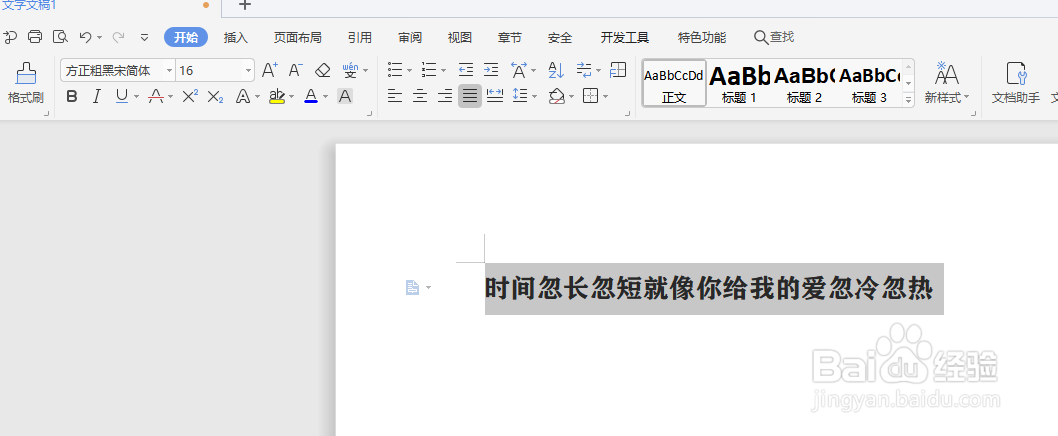
2、在文档中栏中,先选中其中的文字
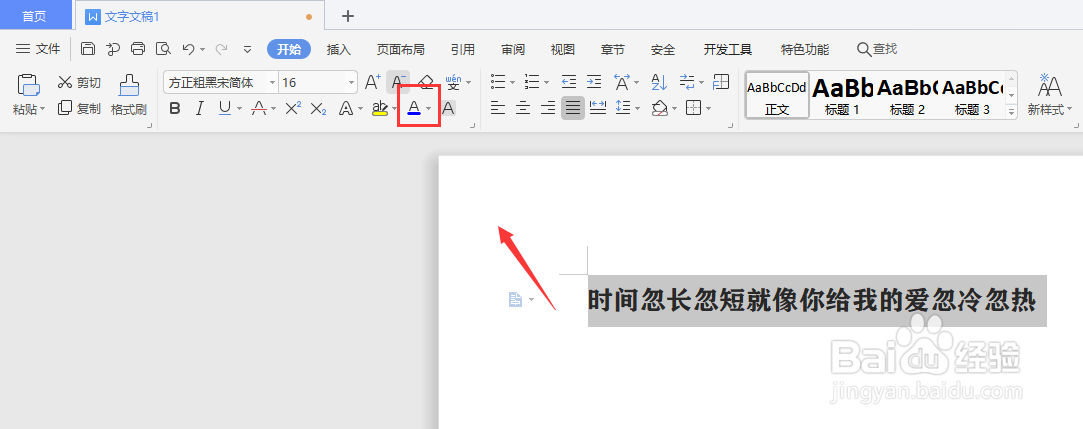
3、打开下拉属性,选择如图的其他字体颜色选项栏
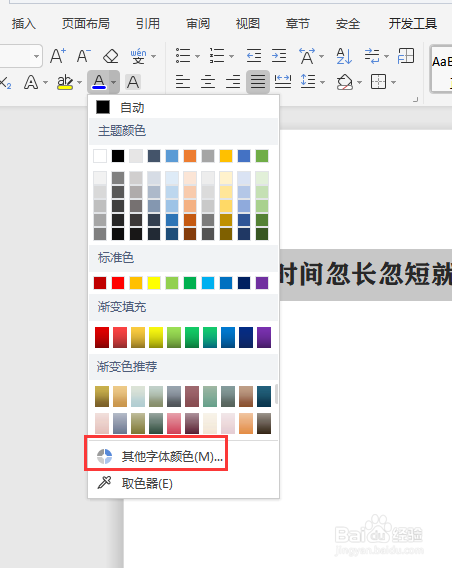
4、然后选择中间部分的自定义属性
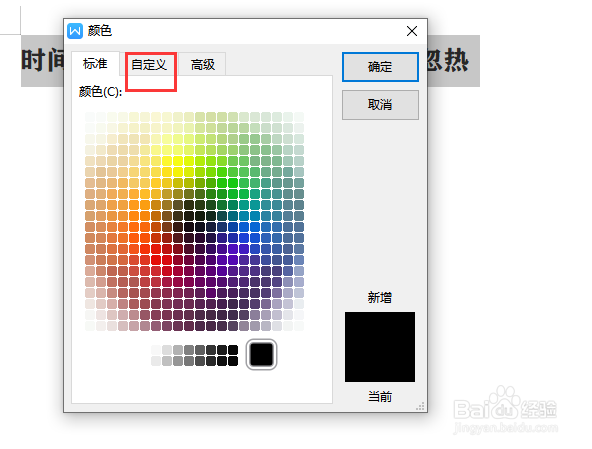
5、在下方颜色类型中,选择RGB模式,然后输入数值
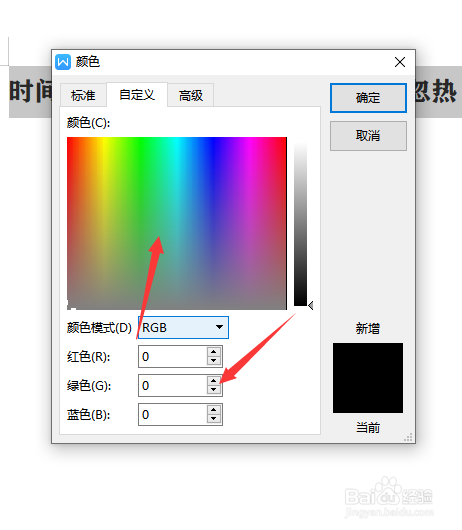
6、在颜色面板中选中颜色,下方也会出现对应的RGB值,确定后即可将文字颜色更改为需要的RGB颜色